Všichni ukládáme důležité soubory do svého počítače. Tyto důležité soubory mohou zahrnovat rodinné fotografie, osobní soubory a obchodní/kancelářské soubory. Co když vám tyto soubory chybí? Selhání pevného disku může způsobit, že všechny vaše soubory zmizí nebo co když je omylem odstraníte. Proto je vždy nejlepší někam zálohovat všechny soubory. V tomto článku vás budu informovat o softwaru, který to dělá snadno, CloudBerry Backup.
Co je CloudBerry?
Záloha CloudBerry je multiplatformní cloudové zálohovací řešení. S CloudBerry můžete svá důležitá data zálohovat do veřejných cloudových služeb, jako je Google cloud, Amazon S3, Microsoft Azure atd. nebo můžete zálohovat i lokálně. Pro systémy Linux je k dispozici velmi snadno použitelný nástroj GUI. Můžete si jednoduše stáhnout CloudBerry Backup pro své distribuce Linuxu založené na Debianu nebo Linuxu založené na rpm.
StaženíJak nainstalovat CloudBerry Backup v Ubuntu Linux?
Používám linuxové distro založené na Ubuntu. Pokud používáte Linux založený na Fedoře, jednoduše použijte k instalaci souboru správce distribučních balíčků.
Instalace v systému Linux Lite
Otevřete soubor v gdebi nebo k instalaci použijte terminál.
Pro instalaci z terminálu použijte příkaz dpkg –
sudo dpkg -i <strong>path/cloudberry_file.deb</strong>
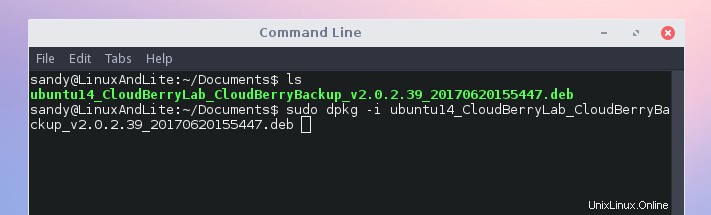
Instalace bude trvat několik sekund.
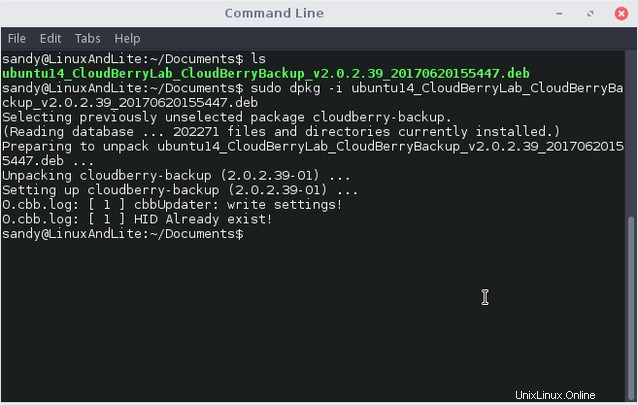
Otevřete CloudBerry Backup z nabídky aplikace.
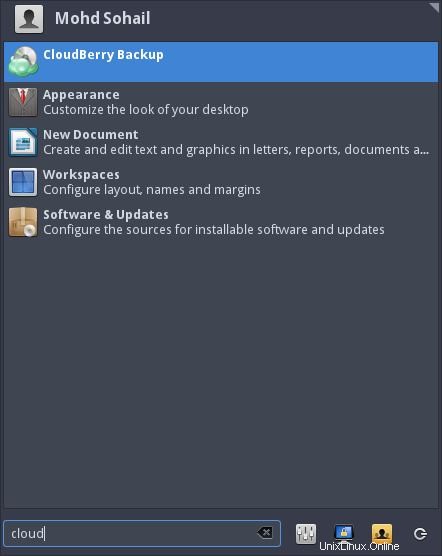
Nyní vyberte svůj plán. Pokud jej používáte pro osobní účely, vyberte plán domácí edice. Je to zdarma. Nebo si můžete aktivovat 15denní zkušební verzi pro a konečný plán. A konečně, můžete aktivovat komerční verzi poskytnutím licenčního klíče.
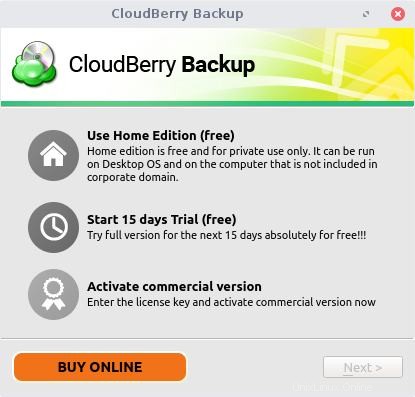
Pro domácí verzi nemusíte poskytovat vůbec žádný licenční klíč. Stačí jej vybrat a kliknout na další. Musíte si předplatit jejich prémiový plán.
Plány zálohování CloudBerry
Mají plány jednorázového předplatného. Zaplatíte jednou a používáte software. Společnost také poskytuje roční plán údržby, ale to je zcela volitelné. Níže jsou uvedeny plány –
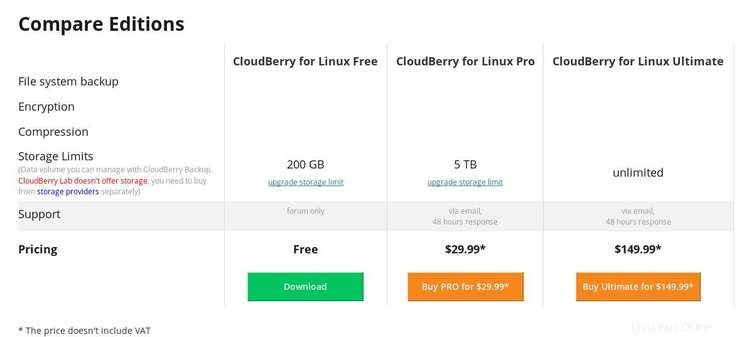
Po výběru plánu jste připraveni nastavit svůj účet cloudového úložiště s CloudBerry a vytvořit plán zálohování. Dovolte mi zmínit jednu věc. Když říkám zálohování do cloudu, nemyslím tím Dropbox, Box, Google Cloud nebo OneDrive. CloudBerry podporuje komerční poskytovatele cloudu, jako je Amazon S3, Google Cloud, Microsoft Azure. Zde je úplný seznam, který software podporuje.
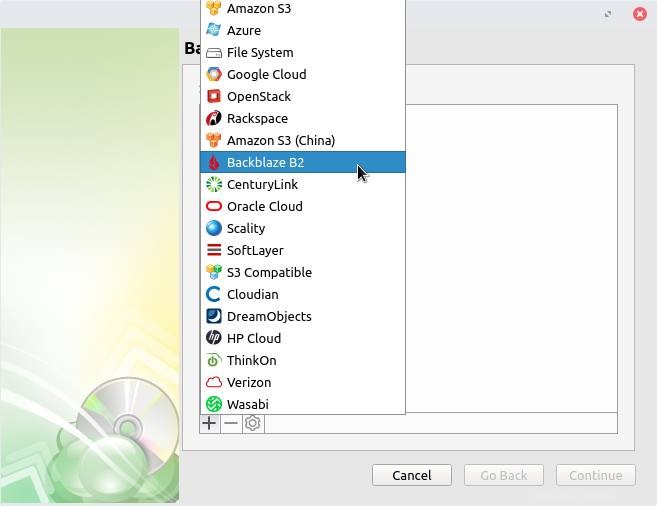
Nastavit účet cloudového úložiště a vytvořit plán zálohování
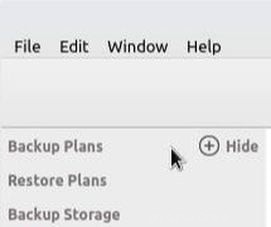
Nejprve se přihlaste k některému z výše uvedených účtů poskytovatele cloudových služeb. Nyní v CloudBerry kliknutím na znaménko plus (+) spusťte nastavení.
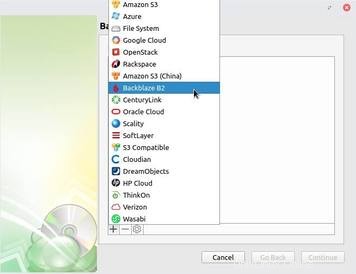
Nyní vyberte své cloudové úložiště. Pamatujte, že se jedná o samostatné služby, budete si muset zakoupit cloudové služby.
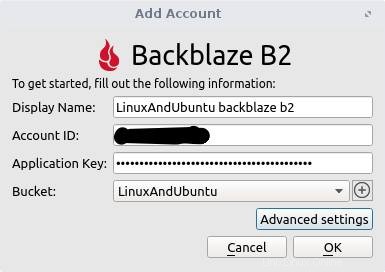
Pro účely tohoto článku používám cloudovou službu Backblaze B2. Dodává se s bezplatným účtem a při vytváření účtu nevyžaduje kreditní kartu. Jednoduše se přihlaste ke svému účtu a získáte tam všechny přihlašovací údaje. Potřebujete ID účtu, aplikační klíč a aplikace automaticky synchronizuje všechny vaše kbelíky. Vyberte segment, kam chcete uložit záložní soubory.
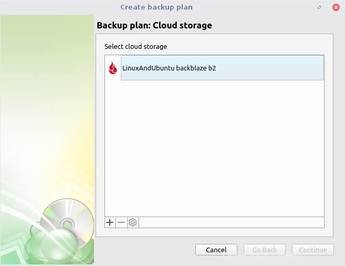
A to je vše. Nyní vyberte cloudové úložiště . Další nastavení je velmi snadné.
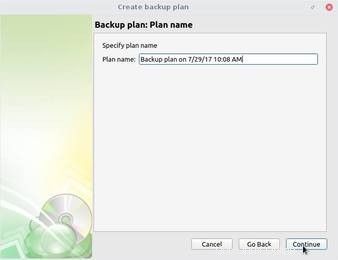
Nyní pojmenujte svůj plán zálohování. Můžete vytvořit více záloh a jejich pojmenování usnadní jejich správu.
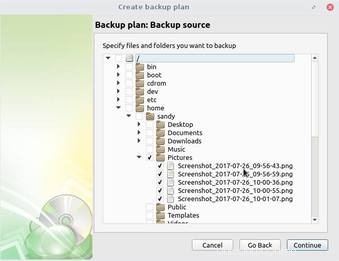
Dále vyberte adresáře nebo soubory, které chcete zálohovat do cloudového úložiště.
Filtrujte adresáře nebo soubory, které chcete zálohovat
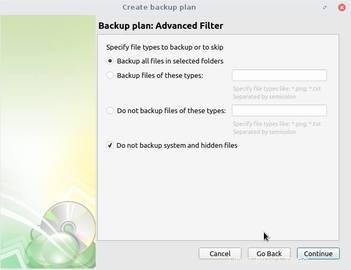
Dále filtrujte soubory, které chcete zálohovat. Tato funkce je užitečná, když chcete zálohovat pouze soubory s konkrétními příponami. Můžete například zadat .png nebo .jpeg nebo .exe. Nebo to můžete udělat i opačně. Konkrétní typy souborů můžete odfiltrovat zadáním do druhého pole.
Komprimovat a šifrovat soubory
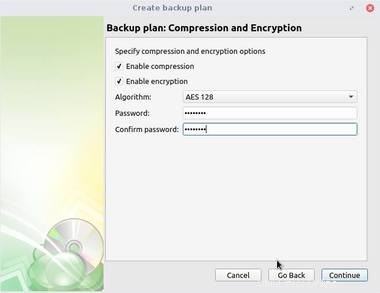
Nyní je to placená funkce. Chcete-li zlepšit zabezpečení, můžete povolit šifrování a uzamknout jej pomocí silného hesla. Můžete také povolit kompresi. Zkomprimuje vaše soubory, než je nahraje na server.
Správa verzí souborů
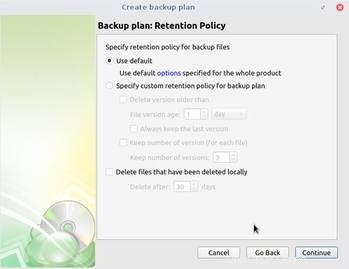
Zásady uchování . Aplikaci můžete nastavit tak, aby odstraňovala staré soubory nebo verze souborů. Když například provádíte pravidelné zálohování, můžete aplikaci nastavit tak, aby smazala vaše verze starší než x počet dní. Nebo můžete aplikaci také nastavit tak, aby smazala soubory, které byly smazány lokálně.
Ve výchozím nastavení aplikace odstraní verze souborů starší než 3 dny.
Naplánujte plány zálohování
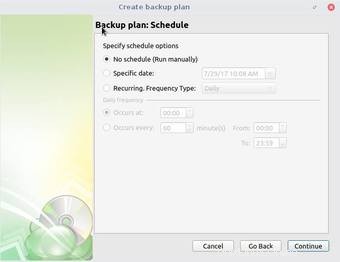
Plánování plánu zálohování je velmi užitečné. Jednoduše naplánujte zálohování a zapomeňte na to. Konkrétní plán zálohování se spustí automaticky v naplánovanou dobu.
Přijímat upozornění na zálohování
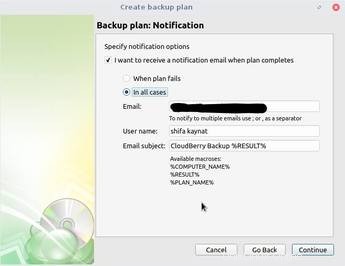
Nakonec povolte oznámení o zálohování . Může se stát, že váš plán zálohování selže kvůli nějakým problémům, takže vás upozorní, že selhal konkrétní plán zálohování. Funkci ale nebudete chtít jen pro případ selhání, můžete také povolit upozornění na všechny typy stavů. I když plán úspěšně proběhl, upozorní vás. Jednoduše zadejte své e-mailové ID a vyberte, kdy chcete být upozorněni.
A to je vše. Nakonec v souhrnu zkontrolujte svůj plán zálohování. Zálohu můžete kdykoli upravit, změnit nastavení upozornění, aktualizovat soubory, které chcete zálohovat, nebo zálohu jednoduše smazat a vytvořit novou.
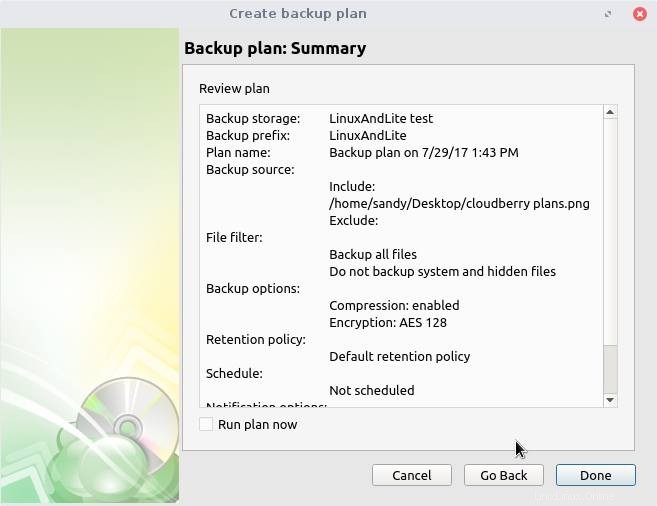
Jak obnovit zálohy?
Obnovení zálohy je podobný proces. Podobně jako jsme vytvořili plán zálohování, budeme muset vytvořit plány obnovy. Budete muset vybrat soubory, které chcete obnovit, a další proměnné. Jsem si jistý, že s vytvářením plánů obnovy nebudete mít žádné potíže. Pokud máte nějaké potíže, dejte mi vědět v sekci komentářů níže. pomůžu ti.
Výhody
Nyní je zde několik věcí, které se mi na této aplikaci líbí a nelíbí. Doufám, že společnost tyto body zváží a implementuje nebo odstraní je z aplikace.
- CloudBerry Backup se opravdu snadno instaluje na Linux, snadno se nastavuje cloudový účet
- Snadné vytvoření plánu zálohování a obnovy
- Rychlé a žádné chyby při testování na systému Linux
- Rychlé funkce
Nevýhody
- Aplikace není open source (to je smutné pro milovníky fosílií)
- Pouze e-mailová podpora a doba odezvy je 48 hodin (co když v tomto období zemřu!)
- Nepodporuje cloudové služby, jako je Disk Google a OneDrive. Pro tyto služby nemáme oficiální aplikace pro Linux, takže by bylo skvělé, kdyby aplikace tyto oblíbené cloudové služby podporovala.
Závěr
Takže tohle byla aplikace CloudBerry pro zálohování do cloudu. Uživatelé Linuxu by měli tuto aplikaci považovat za snadno použitelnou, nejsou tam žádné věci typu CLI. Máte jednoduché a snadno sledovatelné nastavení + tolik funkcí. Pokud jste domácím uživatelem, může být pro vás trochu obtížné nastavit cloudový účet, protože většina cloudových služeb vyžaduje kreditní kartu, kterou většina domácích uživatelů, milovníci FOSS, nechce sdílet. Ale na druhou stranu je aplikace skvělá pro společnosti, které mají velké množství dat. Může jej snadno a bezpečně zálohovat.
Děkujeme za přečtení a podělte se o svůj názor na tuto aplikaci v sekci komentářů pod tímto článkem.